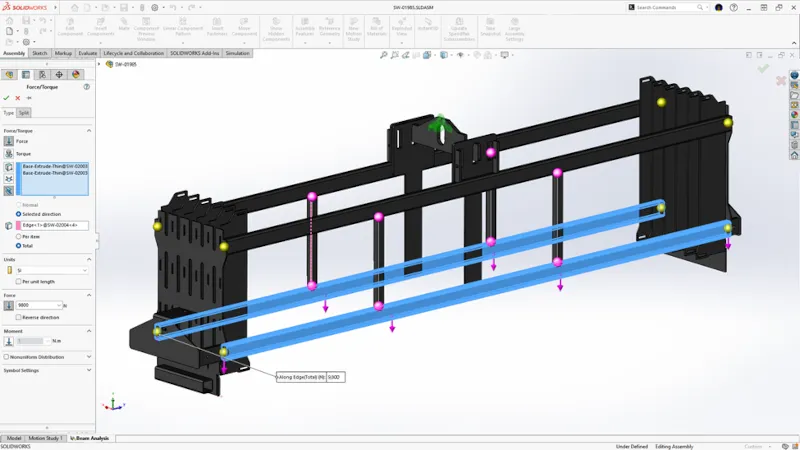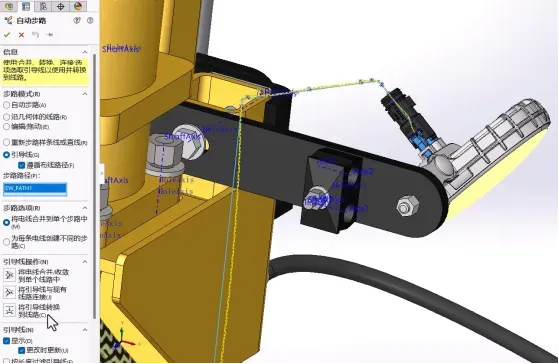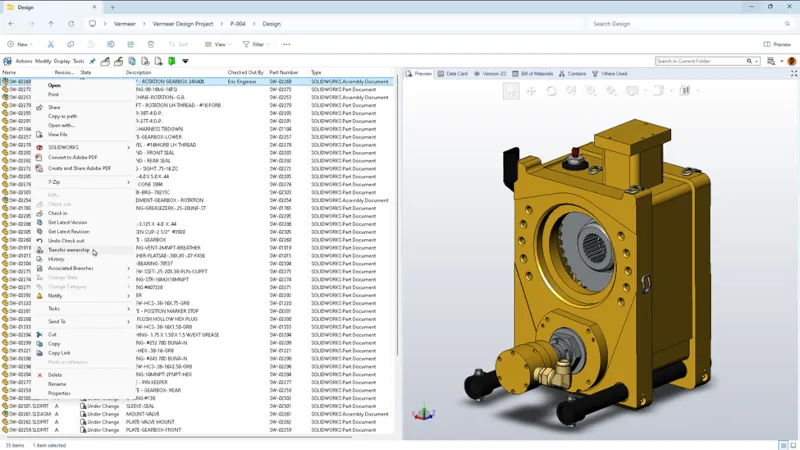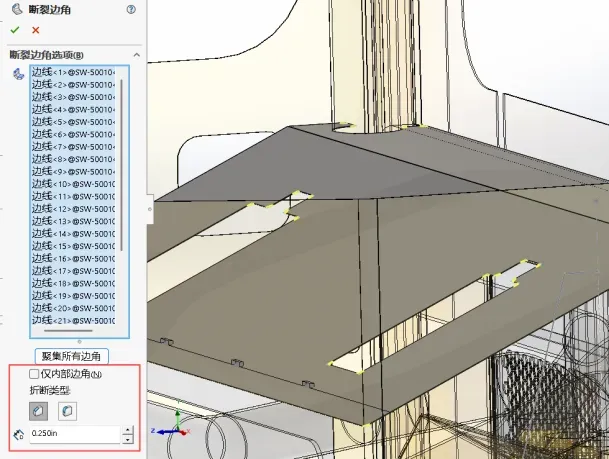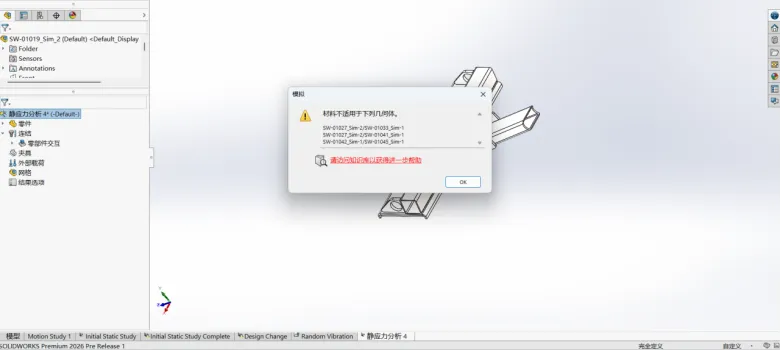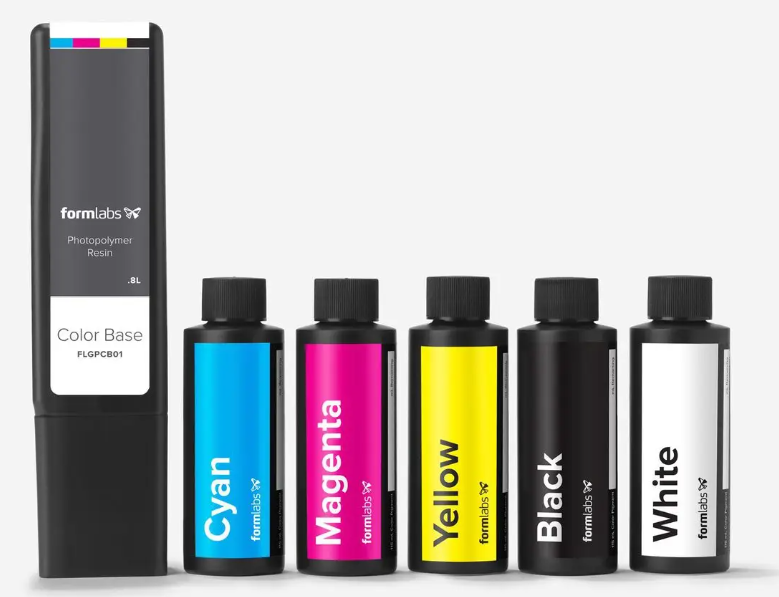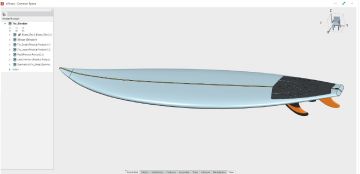3D Sculptor 和 SOLIDWORKS建模水果箱教程
日期:2025-08-14 发布者: SOLIDWORKS 浏览次数:次
对于本 3D Sculptor 和 SOLIDWORKS 教程。我使用 3D 体验平台上的 3D 雕塑家角色中的 xShape 来创建一些逼真的水果碎片。出于本教程的目的,我只演示了苹果和香蕉的建模。本教程节奏很快,因此请随时暂停。xShape 中的建模类型非常自由,因此您的模型会略有不同,特别是因为没有用于建模的参考图像。完成的 xShape 模型被导出为 SOLIDWORKS 的 STEP 文件,我可以在其中添加外观和贴花。成品水果被添加到预制组件中,可在此处![]() Fruit-Crate-Files-1.zip下载苹果和香蕉模型所需的贴花。
Fruit-Crate-Files-1.zip下载苹果和香蕉模型所需的贴花。

从苹果开始,要开始建模,您需要选择细分表面形状,建模时的这一决定可以使模型更容易创建,因为这些形状充当所有建模的基础。所以,对于苹果,我使用了地球仪。一旦放置形状,您就可以选择向形状添加更多控制循环,但最好从一开始就保持形状简单,并在进行过程中添加更多控制循环。您可以在教程中复制我如何模拟我的苹果,或者使用参考图片或自己制作的实际苹果作为模型。3D Sculptor 的伟大之处在于能够快速创建不规则的有机形状,这是创建这些水果形状的理想选择。在本教程中,我演示了一系列建模功能,例如对称性、插入循环、细分面、填充边缘和删除面/循环。
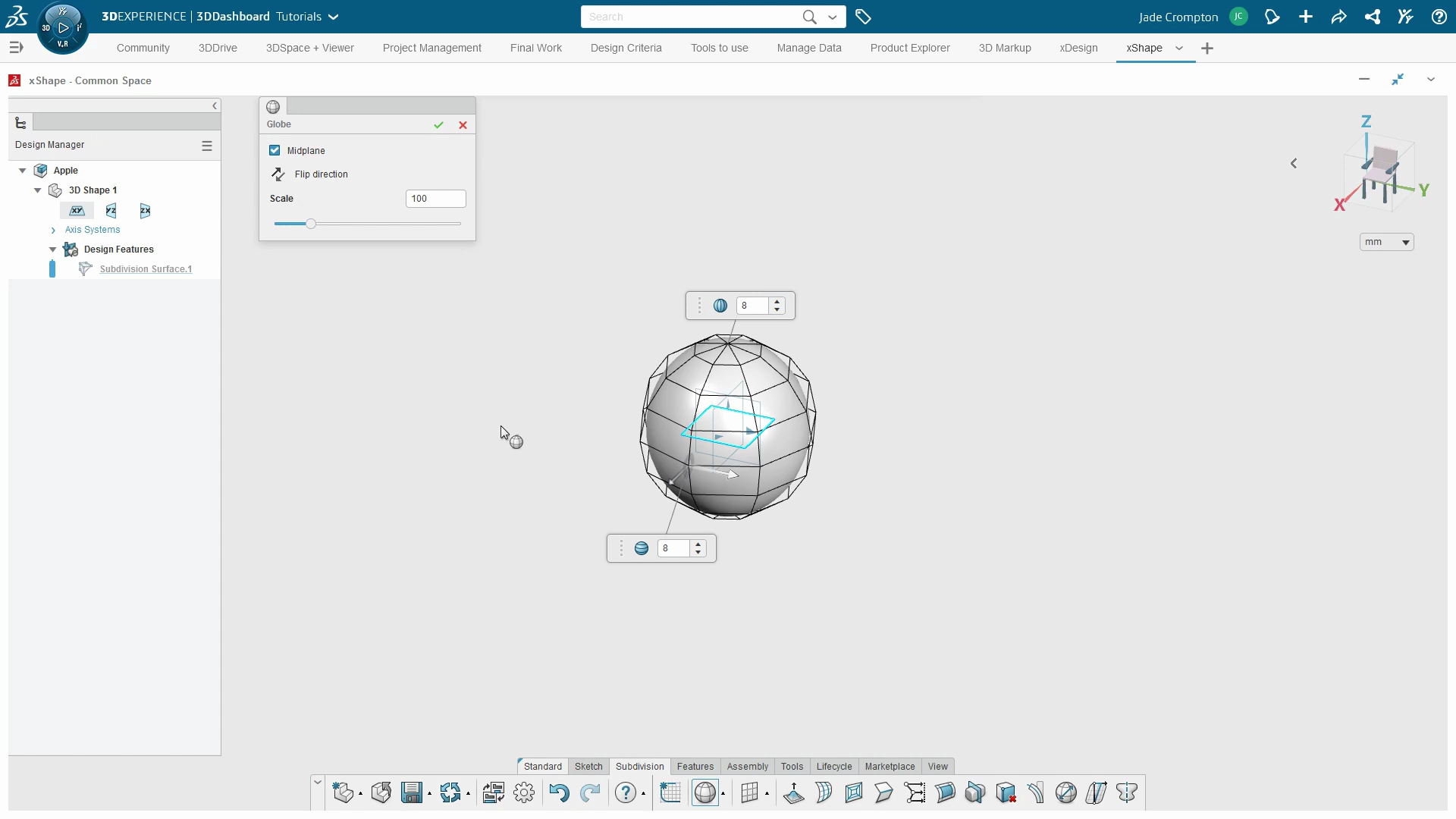
一旦我对两个水果块进行建模并从 xShape 导出,我就可以打开 SOLIDWORKS 并打开苹果步骤文件。由于 xShape 中的模型是编织曲面,因此它作为实体导入到 SOLIDWORKS 中。为了使零件更易于使用,我必须使用移动/复制主体将其旋转以使其直立,然后将零件保存为零件文件。当您从水果箱文件中打开水果箱组件时,您将看到其他 3 块水果已经就位,这些水果也是使用 3D Sculptor 创建和导出的。这些水果片需要针对板条箱进行缩放,并在 SOLIDWORKS 中添加贴花和外观。当您插入苹果组件时,您可能会发现刻度完全错误。如果是这种情况,请将苹果拖动到将放置的位置,以便在重新缩放它时更好地了解它需要多大。您可以尝试不同的比例选项,直到您对外观感到满意为止。我们不需要对此太精确,因为它只是果实。
我还使用 SOLIDWORKS 将苹果贴花添加到零件中。选择苹果贴花时,我使用了苹果俯视图的投影映射。在这里将其调整为 60 毫米,并确保它覆盖整个苹果。您可能需要像这样拖动贴花窗口才能完全覆盖苹果,您甚至可能需要贴花更大,具体取决于您的苹果大小。未完成的桃花心木外观被应用到苹果茎上,以提供逼真的饰面。完成的装配体使用 SOLIDWORKS Visualize 渲染。
获取正版软件免费试用资格,有任何疑问拨咨询热线:400-886-6353或 联系在线客服
未解决你的问题?请到「问答社区」反馈你遇到的问题,专业工程师为您解答!